一定 Windows Vista 是操作系统,已经导致许多人进行升级 内存 到系统 desktop/ 笔记本电脑。 这是一个具有 图形用户界面 在以前的操作系统的比较,与更先进的,但是这有一个价格。 系统资源的消耗,尤其是RAM是非常高的。 大多数进程需要更多的内存是负责视觉效果,尤其是当运行 Windows 航空风格.
这里的区别在RAM消费: Aero 与 基础
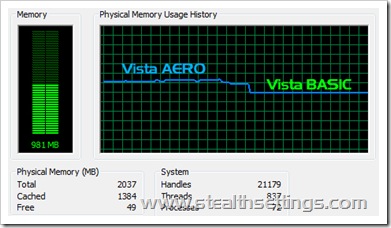
差异约为 400MB。 对于我们想要运行大型应用程序(例如 Adobe Photoshop、CorelD)的具有 1GB RAM 甚至 2GB RAM 的系统来说是决定性的raw).
好。 我们如何能 调整的图形设置 Windows 视图 放大 系统的性能.
1。 打开 控制面板 (开始->控制面板)-> System 和维护 –> System
2。 在左侧栏中,点击“高级 System Settings“。
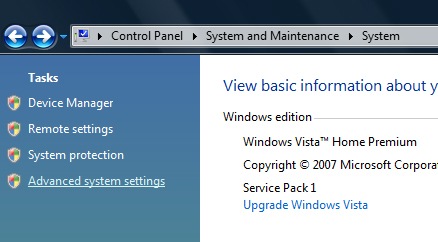
3。 在打开的框中“System 查看房源“ - 点击Butin的”Settings“下”性能“(视觉效果,处理器调度,内存使用和虚拟内存)。

4。 从“选项卡 视觉效果 你可以选择你想要的图形系统上运行,清除旁边的复选框图形性质,提高了系统的性能。 当然,你可以让操作系统供您选择选择“调整为最佳性能”选项。
您可以放弃一些视觉效果而无需太多更改系统的图形样式 Windows 查看:
->使内部的控件和元素动画化 windows
->动画 windows 当最大化和最小化时
->启用 desktop 写作
->启用透明玻璃
->淡入淡出或滑动菜单进入视图
->淡入或滑动工具提示进入视图
->淡出菜单 items 点击后
->显示文件夹中的预览和过滤器
->在菜单下显示阴影
->在鼠标指针下显示阴影
->显示缩略图而不是图标
->显示半透明选择矩形
->在拖动时显示窗口内容
->滑动打开组合框
- >滑动任务栏按钮
->光滑 edges个屏幕字体
->平滑滚动列表框
->为每种文件夹类型使用背景图像
->使用阴影为图标标签上的 desktop
->使用视觉样式 windows 和按钮